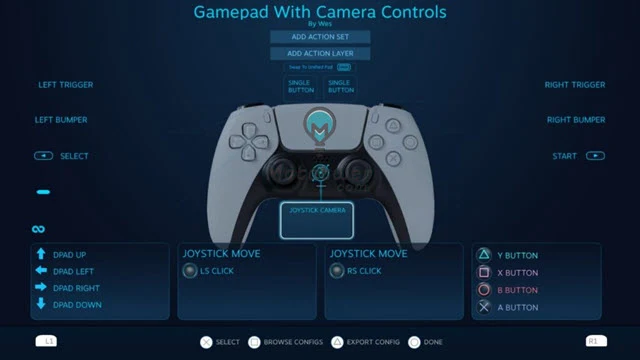الكثير من محبي الالعاب يفضلون استخدام الكمبيوتر على المنصات المختصة مثل playstation في بعض الاوقات او في بعض الالعاب,ولكن للحصول على تجربة العاب افضل على حاسوبك تقوم بالاستغناء عن الكيبورد والماوس وتوصيل يد تحكم مختصة ومصنعه خصيصاً لاعطائك تجربة فريده ومختلفه تماماً عن استخدام الكيبورد والماوس,وفى هذه المقالة على متطور سنشرح طريقة استخدام يد تحكم بلاي ستيشن على نظام ويندوز بأكثر من طريقة.
سنحتاج الى تنزيل واستخدام بعض الادوات التى تمكن نظام ويندوز من التعرف على يد تحكم سوني بدون اي مشكلة,فنظام ويندوز لا يدعم شبك يد سوني من الاساس ولهذا نقوم باستخدام بعض البرامج التى تم تطويرها من أجل هذا الغرض,ايضاً ستجد شرح طريقة توصيل ذراع dualshock 4 الخاص بالجيل الرابع من بلاي ستيشن ثم بعدها سنشرح طريقة ربط الجيل الجديد من ذراعات التحكم وهو dualsense 5,فهيا بنا.
تشغيل ذراع بلاي ستيشن 4 على الكمبيوتر.
حتي تتمكن من شبك يد تحكم سوني الخاصه ببلايستيشن 4 على نظام ويندوز ستحتاج الى استخدام برنامج مخصص لذلك,فالنظام لا يدعم تشغيل وحدات تحكم سوني بشكل رسمي ولكن يدعم بالطبع Xbox الخاصه بشركة مايكروسوفت,ويوجد أكثر من طريقة يمكن اتباعها لربط يد سوني على ويندوز.
اولاً: كيفية تشغيل ذراع بلاي ستيشن 4 عبر Steam.
توفر منصة الالعاب الشهيرة Steam إمكانية تشغيل ذراع بلاي ستيشن 4 على ويندوز باستخدام المنصة,ولكن هذه الطريقة تعمل فقط مع الالعاب الموجوده على المنصه نفسها ولن تصلح الى تشغيل الذراع مع الالعاب الخارجية.
كل ما عليك فعله هو تحميل تطبيق Steam على الكمبيوتر الخاص بك,واذا كنت من مستخدمي المنصه فهو موجود بالفعل على نسخة الويندوز,ولكن تأكد من تحديث التطبيق الى آخر نسخة متوفرة حتي لا تواجه اي مشكلة,الان قم بتوصيل ذراع البلايستيشن بالكمبيوتر عبر البلوتوث او باستخدام كابل USB.
ستجد بعدها انه يمكنك التحكم فى اي لعبة موجوده على منصة Steam عن طريق استخدام يد سوني وهذه ميزة يوفرها تطبيق Steam مباشرة ويمكنك ايضاً التوجه الى الاعدادات ثم التحكم لضبط الازرار او تغيير بعض الامور الخاصه بك.
ثانياً: برنامج تشغيل يد PS4 على الكمبيوتر ويندوز 10.
قد تكون الطريقة السابقة غير مناسبة لك لانك لا تستخدم هذه المنصة من الاساس,او انك تريد تشغيل ذراع سوني مع الالعاب الخارجية الموجوده على الكمبيوتر,لذلك يمكنك استخدام البرنامج الشهير "DS4Windows" ,بالضغط على اسم البرنامج سيتم تحويلك الى صفحة التحميل على موقع GitHub,يمكنك تحميل آخر اصدار متوفر من الاداة مجاناً عن طريق التوجه الى قسم Downloads فى الصفحة.
بعد تحميل الملف سيظهر فى صورة ملف مضغوط ZIP قم بفك الضغط ليظهر امامك مجموعه من الملفات اهمها ملفين باسم DS4Updater وهو الخاص بتلقي التحديثات الجديده واصلاح المشاكل التي تظهر مع المستخدمين وايضاً جعل الاداة متوافقه مع الاصدارات المختلفة لاذرع التحكم,الملف الثاني هو DS4Windows.exe وبالضغط عليه ستبدأ عمليه تثبيت البرنامج على نظام ويندوز.
بعد تثبيت الاداة سيظهر اختصار لها على سطح المكتب,اذهب الى سطح المكتب وقم بتشغيل البرنامج وعند التشغيل للمرة الاولي سيطلب البرنامج منك تحديد مكان معين لحفظ اعداداتك واختياراتك فيه,وانصحك بترك المكان الافتراضي الذي يحدده البرنامج وهو مجلد AppData,ولكن يمكنك اختيار الخيار الثاني وتحديد مسار آخر.
بعدها ستظهر نافذه آخري خاصه بتثبيت تعريفات ذراع تحكم سوني 4 على ويندوز,قم بالضغط على Install the DS4 Driver حتي يتمكن ويندوز 10 او 8.1 او 8 من التعرف على ذراع التحكم بدون اي مشكلة,واذا كنت تستخدم نظام تشغيل ويندوز 7 اضغط على الخيار الثاني Install 360 Driver.
بعد تثبيت التعريفات المناسبة لنسخة ويندوز التي تستخدمها يمكنك توصيل ذراع بلاي ستيشن 4 بالكمبيوتر بدون اي مشكلة,ويمكن توصيله لاسليكاً عن طريق البلوتوث او توصيله باستخدام كابل USB,ولربطه عن طريق البلوتوث تقوم بالضغط على زر PS و Share الموجود فى الزراع لمده 3-5 ثوان حتي يبدء الذراع فى الوميض "شريط الاضاءة يصدر ضوء متقطع",الان افتح البلوتوث فى الكمبيوتر وستجد جهاز باسم Wireless Controller.
طريقة ربط و تشغيل يد PS5 على الكمبيوتر
لننتقل الان الي الجيل الجديد من منصة العاب Play Station وهو الجيل الخامس والذي يأتي بذراع جديده باسم dualsense, وبالطبع يوجد طريقة لربط دراع بلايستيشن 5 بالكمبيوتر الذي يعمل بنظام ويندوز 10 او أقدم,اولاً بالنسبه للتوصيل يمكنك توصيل الذراع بالكمبيوتر باستخدام كابل USB-A to USB-C او توصيله لاسلكياً باستخدام البلوتوث كما شرحنا فى الفقرة السابقة.
سيظهر ذراع بلاي ستيشن فى قائمة البلوتوث على الكمبيوتر بعد الضغط على زر Playstation و زر Share الموجودين في الذراع لمدة 3~5 ثواني,ستجد الدراع باسم Wireless Controllerقم بالضغط عليه ليتم ربطه بنظام ويندوز بدون اي مشكلة وتتبقي فقط خطوة تشغيله مع الالعاب وضبط الازرار.
يختلف الامر قليلاً بالنسبة لذراع DualSense الجديد الذ يمكن استخدامه مع بعض الالعاب على ويندوز 10 باستخدام تعريفات DirectInput,ولكن معظم الالعاب مبنية بتعريفات Xinput المتوافقة مع وحدات تحكم xbox الخاصه بشركة مايكروسوفت نفسها.
المهم انه يمكنك استخدام وحدة تحكم DualSense بالاعتماد على منصة Steam وهي اول طريقة شرحنها فى المقالة,فتطبيق ستيم حالياً بآخر تحديث يدعم تشغيل ذراع بلاي ستيشن 5 على الكمبيوتر مع جميع الالعاب الموجوده على المنصة وبمجرد توصيله بالكمبيوتر باستخدام كابل او البلوتوث ستتمكن من استخدامه مباشرة.
ايضاً يمكنك توصيل يد التحكم كإصدار اقدم DualShock 4 فبمجرد توصيلها سيتعرف تطبيق ستيم عن ان هنالك ذراع تحكم تم توصيلها,اتجه الى الاعدادات حتي تبدء فى ذبط الازرار وبعض الامور التى تفضلها والتي تختلف من لاعب الى آخر.
واذا كنت تتسأل عن طريق تشغيل ذراع بلاي ستيشن 5 مع الالعاب الغير موجوده على منصة ستيم,سيكون الامر سهلاً بالاعتماد على ميزة Add to Library وهي خاصية يمكنك من خلالها اضافة اى لعبة تقليديه الى مكتبة الالعاب على ستيم,وبعدها ستتمكن من استخدام يد التحكم بالاعدادات التى قمت باختيارها على تطبيق ستيم.
وصلنا الان الى نهاية المقالة بعد توضيح خطوات تشغيل يد بلايستيشن على الكمبيوتر واذا كان لديك اي استفسار اتركه فى تعليق وسأقوم بالرد عليك فوراً,ايضاً لاتنسي مشاهده قسم الكمبيوتر للاطلاع على المزيد من المقالات والشروحات ، تابعنا على فيس بوك و تويتر ليصلك الجديد ♥.